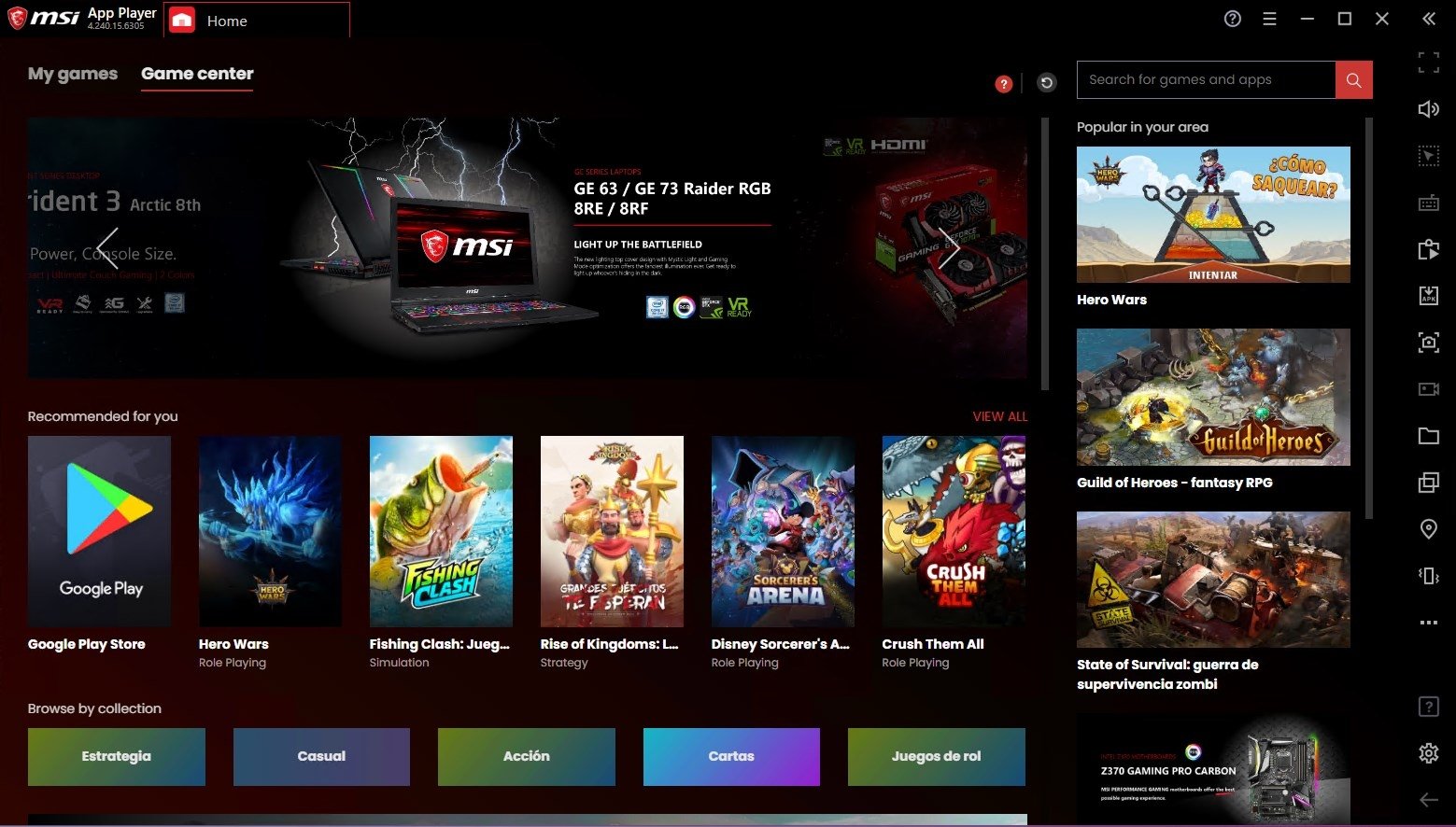Aqui você terá as opções de:
1. Retirar mensagem de "WARNING BOOTLOADER UNLOCKED"!
2. Instalar o TWRP!
3. Instalar o Root!
Obs.: Antes de realizar o processo tenha o BOOTLOADER DESBLOQUEADO!
4° Passo: Ativar função "Depuração USB".
1 - Entre em "Configurar".
2 - Vá em "Sobre o telefone".
3 - Clique 7 vezes em "Numero da Versão".
4 - Volte e uma nova opção deve aparecer, esta opção é chamada de "Programador".
5 - Ative e marque a opção "Depuração USB". Obs.: Quem estiver no Lollipop marque também a opção "Ativar desbloqueio para OEM".
6° Passo: Retirar a mensagem de "WARNING BOOTLOADER UNLOCKED".

1 - Extraia o arquivo
logo_motoe2015_wbu.bin e coloque dentro da pasta do
ADB Fastboot.
2 - Seu aparelho deve estar com pelo menos 50% de bateria.
3 - Desligue seu aparelho.
4 - Ligue a aparelho apertando
(Volume Down + Power). Com isso você estará na tela de fastboot.
5 - Conecte o aparelho ao PC via USB.
6 - Dentro da pasta do ADB Fastboot, aperte
(Shift + Botão direito do Mouse). Clique na opção chamada "
Abrir janela de comando aqui".
7 - Digite "
fastboot devices" na janela de comando e aperte enter. Se retorna uma numeração e ao lado o nome "fastboot", é porque seu aparelho está sincronizado e preparado para receber as próximas linhas de comando.
8 - Digite as linhas de comando abaixo uma apos a outra. Pra facilitar copie o comando e cole na janela usando o botão direito do mouse.
Obs.: Os comandos são um atrás do outro e não tudo de uma só vez. Quando retornar [OKAY], você passa para a próxima linha.
fastboot flash logo logo_motoe2015_wbu.bin
fastboot reboot
7° Passo: Instalção do TWRP!
1 - Extraia o arquivo recovery_motoe3g2015_twrp.img e coloque dentro da pasta do ADB Fastboot.
2 - Seu aparelho deve estar com pelo menos 50% de bateria.
3 - Desligue seu aparelho.
4 - Ligue a aparelho apertando (Volume Down + Power). Com isso você estará na tela de fastboot.
5 - Conecte o aparelho ao PC via USB.
6 - Dentro da pasta do ADB Fastboot, aperte (Shift + Botão direito do Mouse). Clique na opção chamada "Abrir janela de comando aqui".
10 - Digite "fastboot devices" na janela de comando e aperte enter. Se retorna uma numeração e ao lado o nome "fastboot", é porque seu aparelho está sincronizado e preparado para receber as próximas linhas de comando.
11 - Digite a linha de comando abaixo. Pra facilitar copie o comando e cole na janela usando o botão direito do mouse. Logo após aperte enter para efetivar o comando.
fastboot flash recovery recovery_motoe3g2015_twrp.img
12 - Na tela de fastboot no seu celular vá até a opção Recovery Mode e clique no botão Volume Up.
8° Passo: Faça o Backup de sua ROM antes da Instalação.
1 - Na tela do TWRP clique em Backup e selecione todos os itens. Obs.: Não selecione os dois últimos itens acima da barra de swipe.
2 - Deslize na barra (--> Swipe to Back Up).
9° Passo: Instalar o Root! SuperSU 2.46!
1 - Baixe o arquivo do
SuperSU 2.46 e coloque dentro da memória interna do aparelho.
2 - Seu aparelho deve estar com pelo menos 50% de bateria.
3 - Desligue seu aparelho.
4 - Ligue a aparelho apertando
(Volume Down + Power). Com isso você estará na tela de fastboot.
5 - Na tela de fastboot no seu celular vá até a opção
Recovery Mode e clique no botão
Volume Up.
6 - Na tela inicial do TWRP vá até a opção
Install.

7 - Clique no arquivo do
SuperSU 2.46 que está na memória interna.
8 - Deslize na barra
(--> Swipe to Confirm Flash).
9 - Quando terminar a instalação clique em
Wipe cache/dalvik.
10 - Deslize na barra
(--> Swipe to Wipe).
11 - Clique em
Back e logo após em
Reboot System.